Amikor oda-vissza üzeneteket küldhet barátainak, sok különböző alkalmazás létezik erre. De mi a helyzet az iMessage-en keresztül az Apple Messages alkalmazásával küldöttekkel? Más alkalmazások lehetővé teszik a beszélgetési előzmények exportálását, de az Apple ezt nem teszi egyszerűvé.
Tartalom
- Kapcsolódó olvasmányok
- Miért kell az Üzenetek exportálása?
-
Üzenetek exportálása a Mac-ről
- Harmadik féltől származó megoldások
- Az üzenetek megtekintése exportálás után
-
Következtetés
- Kapcsolódó hozzászólások:
Kapcsolódó olvasmányok
- Keresési problémák a Messages alkalmazásban iPhone-ján? Építse újra a keresési indexet
- Nem tud üzeneteket küldeni a Mac-ről? Íme a leggyorsabb módja a javításnak!
- Hol tárolják az archivált üzeneteket a macOS Mail alkalmazásában?
- Ismerje meg, hogyan nyomtathat szöveges üzeneteket iPhone-ról
- SMS-ek küldése iPaden és Macen
Ez még inkább igaz azokra, akik az iCloudban található Üzenetek alkalmazásnak köszönhetően a Messages alkalmazást is használják a Mac rendszeren. Az Apple néhány éve bevezette ezt, és ez egy módja annak, hogy a beszélgetést a megfelelő módon tartsa, függetlenül attól, hogy melyik eszközt használja.
Miért kell az Üzenetek exportálása?
Számos oka lehet annak, hogy miért szeretnénk az üzeneteket exportálni. Ez lehet egy szál valaki között, aki átment, vagy valaki között, aki már nincs az életedben.
Másrészt, ha valaminek a bíróság előtt igazolható bizonyítéka van, akkor hasznosabb lehet, mint gondolná. Az üzenetek exportálása megbonthatja vagy megszakíthatja a helyzetet, így ez valami a rendelkezésére áll.
Üzenetek exportálása a Mac-ről
Valójában van egy nagyon egyszerű módja az üzenetek „exportálására” a Mac számítógépről és elolvasására. Ehhez kövesse az alábbi lépéseket:
- Nyissa meg a üzenetek alkalmazást a Mac gépen.
- Keresse meg az exportálni kívánt beszélgetést.
- Kattintson az Üzenet mezőbe, és ne a szövegmezőbe.
- nyomja meg CMD+A (mindet kiválaszt)
- nyomja meg CMD+C (másolat).
- Nyissa meg a Megjegyzések alkalmazást a Mac gépen.
- Nyiss egy újat Jegyzet.
- nyomja meg CMD+V (paszta).
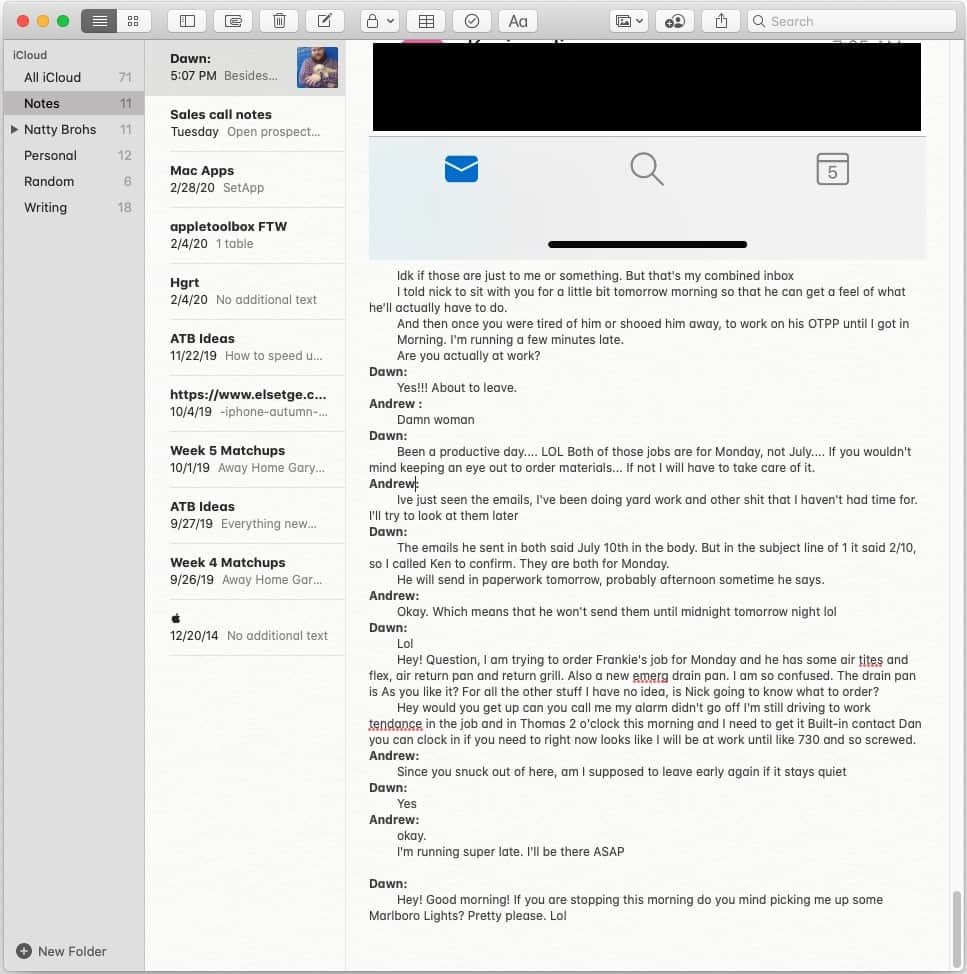
Ezzel beilleszti a kiválasztott elemeket, beleértve a képeket és fájlokat is, egy külön Notes alkalmazásba. Ez azonban nem a legjobb módja az üzenetek exportálásának. Persze, képes kiolvasni a szálat önmaga és a kapcsolattartó között, de semmire sincs időbélyeg.
Egy másik probléma az, hogy az üzenetek aktuális megtekintési ablakára korlátozódik. Ha ez a szál egy ideig tartott, előfordulhat, hogy továbbra is vissza kell görgetnie, amíg el nem éri azt a területet, amelyre szüksége van. De megintcsak nincs időbélyeg a beszélgetéshez.
Harmadik féltől származó megoldások
Ehelyett valószínűleg meg akar majd nézni néhány elérhető, harmadik féltől származó szoftver opciót. Ezek megkönnyítik az Üzenetek (és egyebek) olyan elemeinek elérését és kezelését, amelyeket jelenleg nem tud saját maga.
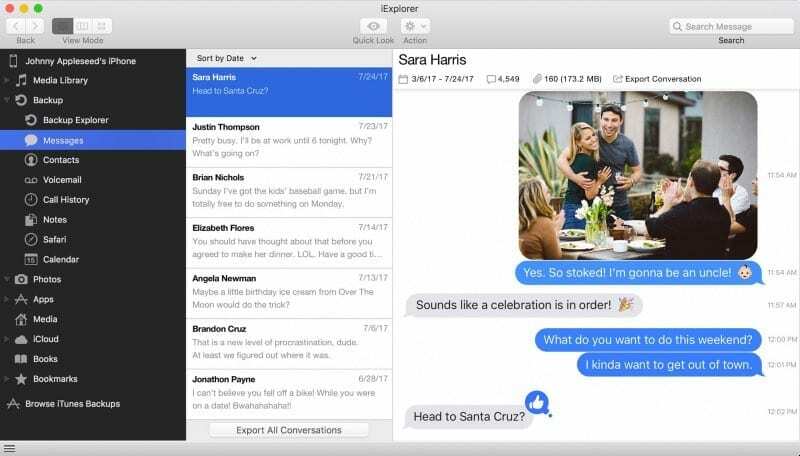
Sokak számára az iMazing jelenti a fájlok és adatok kezelését iPhone vagy iPad és Mac között. Az alkalmazás Mac és Windows operációs rendszerre is elérhető, platform-agnosztikus megoldást nyújtva. Van egy ingyenes próbaverzió, amely bizonyos képességeket biztosít, majd a teljes licenc 44,99 USD-t fog fizetni egyetlen számítógépért.
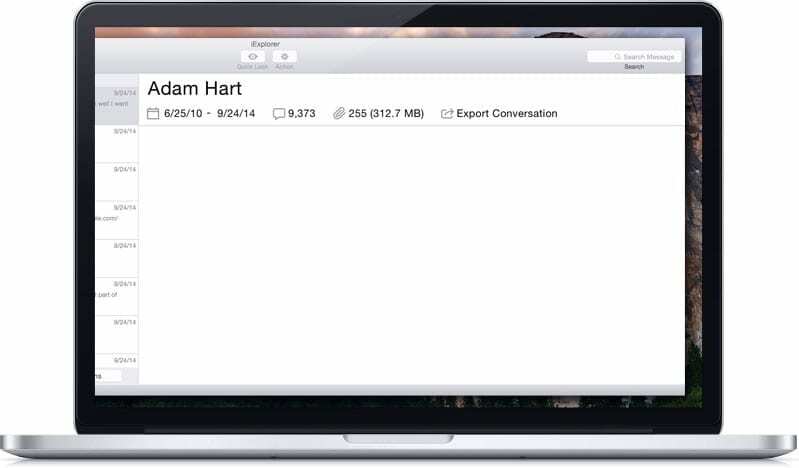
Ha iPhone-ja vagy iPadje különböző aspektusait szeretné kezelni, akkor az iExplorer lehet a megfelelő út. Az alkalmazás megkönnyíti az összes tartalom kezelését, beleértve az üzeneteket, a hangpostát, a híváselőzményeket és még a Safarit is. Az iExplorer ingyenes próbaverziót is tartalmaz, és ha ez lejár, egyetlen licenc ára 39,99 dollár.
Chatológia
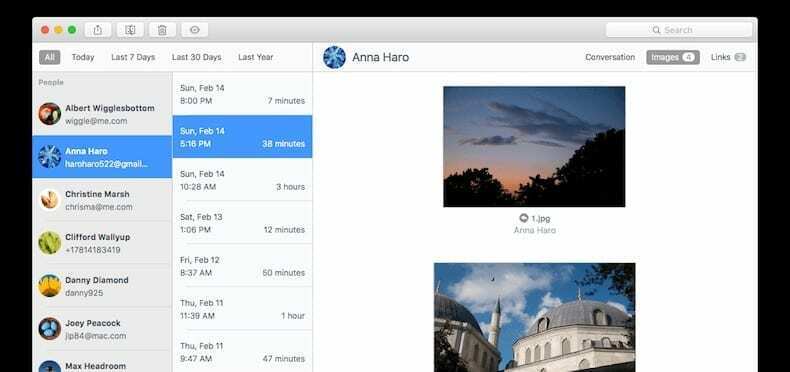
A chatológia a Flexibitstől származik, amely az egyre népszerűbb naptáralkalmazás, a Fantastical fejlesztője. A cég 14 napos ingyenes próbaverziót kínál, ekkor meg kell emelnie a 19,99 dolláros licencdíjat.
CopyTrans
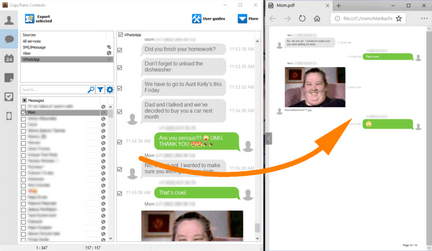
A listán szereplő egyetlen „ingyenes” verzió is csak Windows rendszeren érhető el. A CopyTrans Contacts az alkalmazáscsomag része, de ez a speciális funkció jelenleg ingyenes. Lehetővé teszi iPhone-üzeneteinek biztonsági mentését névjegyek alapján vagy a teljes listáról.
Az üzenetek megtekintése exportálás után
A fent felsorolt lehetőségek mindegyike lehetővé teszi az üzenetek egyik vagy másik formátumban történő exportálását. De a robusztusabb lehetőségek, mint például az iMazing, megkönnyítik az üzenetek mentésének módját.
Például biztonsági másolatot készíthet üzeneteiről, majd PDF-be exportálhatja. Ez a PDF időbélyegeket és képeket jelenít meg, miközben megkönnyíti a jelölést és a PDF-fájl elküldését annak, akinek szüksége van rá.
Azok számára pedig, akiket nem érdekelnek az időbélyegek és a részletesebb információk, egy szál másolása és beillesztése a Notesba elvégzi a feladatot. Nem igazán ajánljuk ezt a módszert, de mindenképpen megvalósítható.
Következtetés
Függetlenül attól, hogy miért kell biztonsági másolatot készítenie és exportálnia az üzeneteket, mindig nagyszerű, ha van erre valamilyen mód. A legnagyobb hátrány az a tény, hogy az Apple nem adta meg a módját, hogy a felhasználók egyszerűen exportálják őket az Üzenetek alkalmazásból.
Ehelyett ez csak egy újabb funkció, amelyet fel kell adnunk az Üzenetek alkalmazás „kívánságainak” listájára. Talált más módot üzenetei exportálására Mac számítógépén? Ossza meg velünk az alábbi megjegyzésekben, hogy frissíthessük ezt a listát, hogy mások is láthassák!
Andrew egy szabadúszó író, aki az Egyesült Államok keleti partján él.
Az évek során számos webhelynek írt, beleértve az iMore-t, az Android Centralt, a Phandroidot és néhány másikat. Most napjait egy HVAC cégnél tölti, miközben éjszaka szabadúszó íróként dolgozik.